X anuncia el cierre de los círculos de Twitter
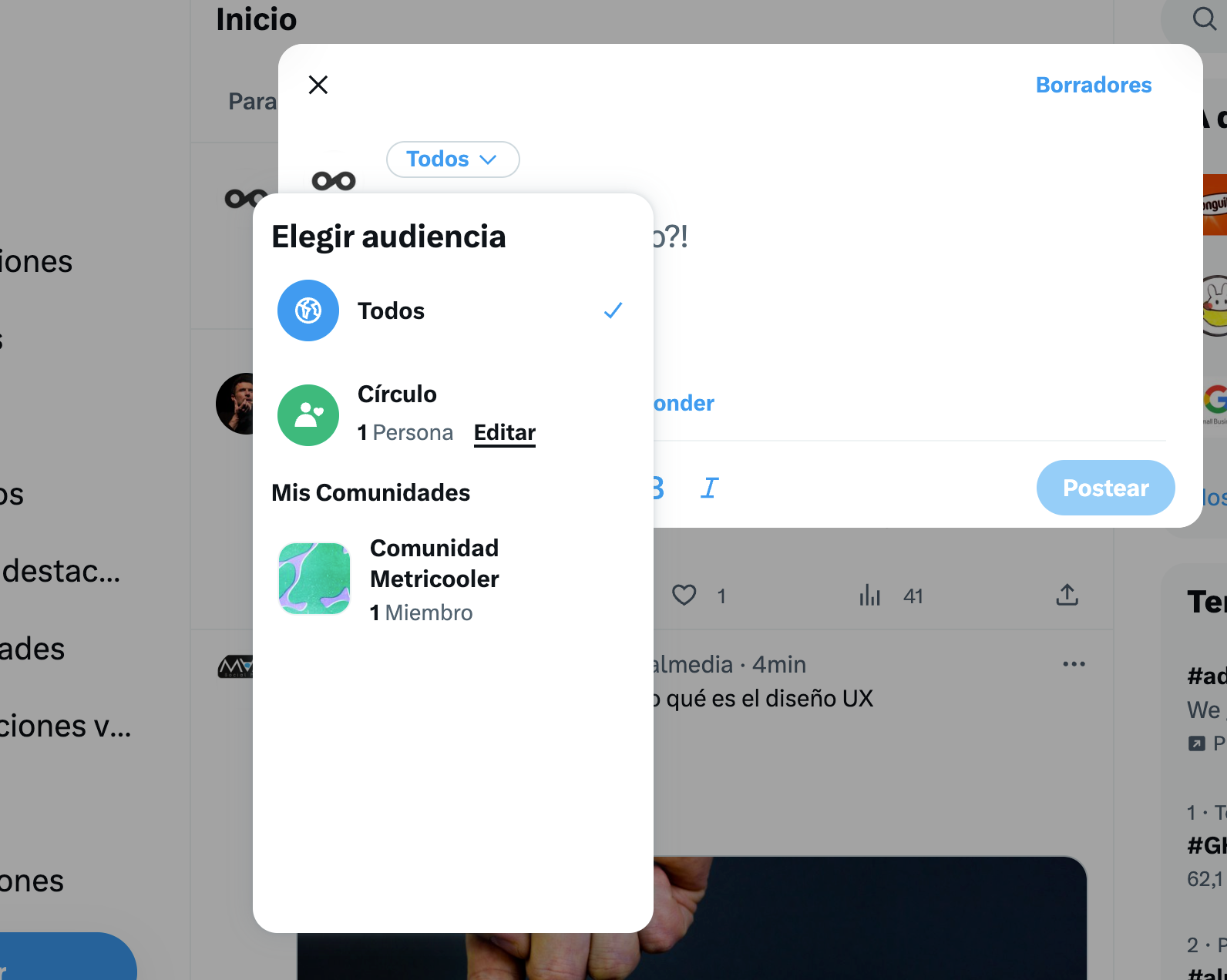
Los círculos de Twitter llegan a su fin: X, anteriormente conocida como Twitter, ha puesto punto y final a una funcionalidad que llegó el pasado octubre de 2022. Casi un año después y en vistas de dejar atrás todo lo que Twitter tenía, Elon Musk y X han decidido suprimir estos círculos.
¿Cuál ha sido el motivo de este cierre? Probablemente que los usuarios no lo han utilizado como la red social esperaba, también es cierto que poco después llegaría la opción de elegir quién puede responder al post, una función similar.
Pero, ¿qué eran los círculos de Twitter? ¡Te lo contamos!
Círculo de Twitter
Es una funcionalidad de la red social a través de la cual publicar tweets solo para un reducido grupo de seguidores.
Es una forma de compartir tu contenido con ciertos seguidores para que te ofrezcan sus impresiones y opinen sobre lo que has publicado antes de lanzarlo a toda la comunidad.
Lo más parecido que podemos encontrar en otras redes sociales es ‘mejores amigos’ de Instagram, donde añades a un número determinado de usuarios y solo este grupo puede ver el contenido que subes: en este caso, es sencillo pensar que tiene una orientación puramente social mientras que en Twitter parece estar inclinado hacia las marcas y compañías.
Así que si lo estabas pensando, sí, podemos llamarlo círculo de amigos de Twitter.
Cómo añadir miembros a tu círculo de Twitter
Ahora que ya sabes qué es el círculo de Twitter toca pensar quién va a formar parte de tu nuevo espacio.
Aquí te contamos cómo puedes añadir usuarios a tu círculo de amigos de Twitter:
- Abre Twitter en tu aplicación móvil o en el navegador.
- Haz clic en ‘Más opciones’ y en la ventana desplegada en ‘Círculo de Twitter’.
- Al entrar tendrás dos secciones: Círculo de Twitter y Recomendados. Ve a Recomendados y busca a la persona que quieres añadir por su nombre de usuario.
- Haz clic en ‘Agregar’ y listo.
Ya tienes el primer miembro de tu círculo: siguiente paso, ¿cómo funciona?
Cómo funciona el círculo de Twitter
Repasemos: ya sabes qué es este círculo verde de Twitter y cómo añadir miembros. ¿Cómo puedes activarlo?
Esta parte es la más sencilla de todas pues con tener descargada la última actualización de la red social en los dos sistemas operativos tendrás acceso:
Descarga en Android o iOS la app de Twitter
Como te hemos comentado antes con esta funcionalidad solo el grupo de usuarios que has elegido podrá ver el contenido del tweet e interactuar con él. ¿Cómo redactar un tweet para estos usuarios?
- Haz clic o pulsa (según si estás en web o en la app) sobre ‘Redactar tweet’.
- En la parte superior de la caja de redacción de tweet tienes la opción de audiencias.
- Aquí puedes elegir que tu tweet sea público o que solo llegue a los de tu círculo.
- Redacta todo el contenido de tu tweet y haz clic en ‘Twittear’.
- ¡Listo!
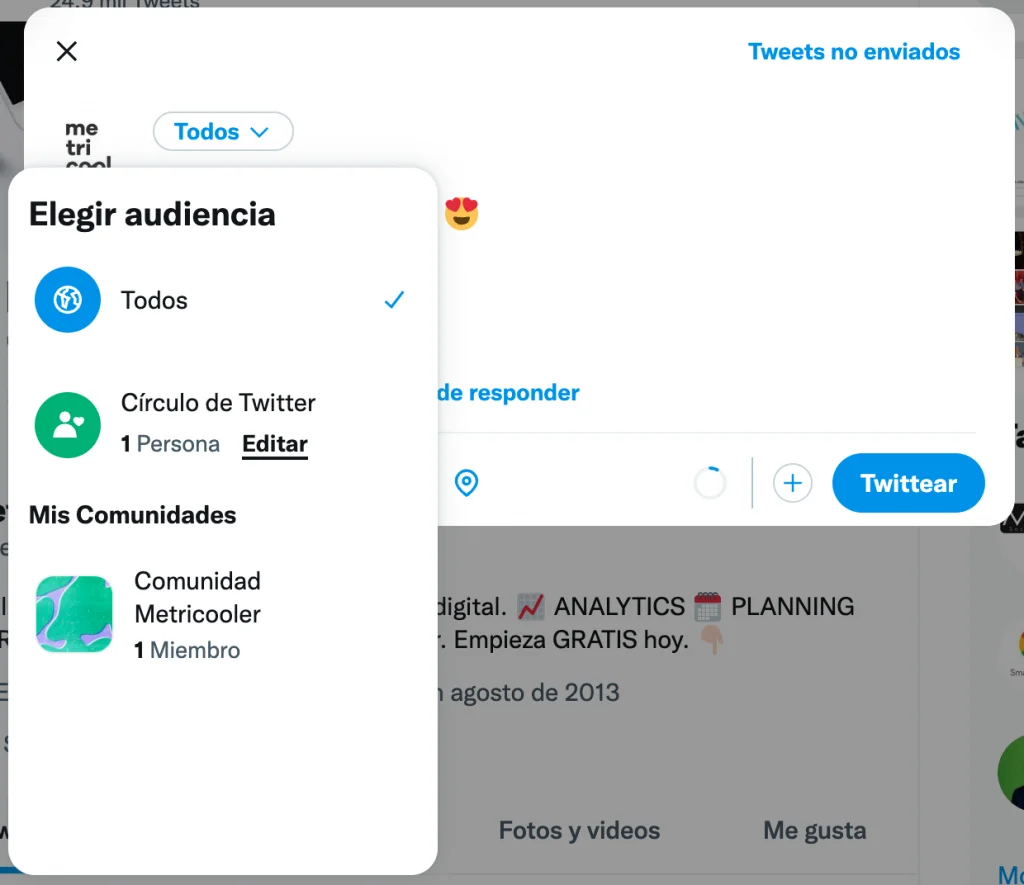
Características adicionales
Si te has decidido por usar esta funcionalidad para que un reducido grupo de usuarios de tu comunidad te dé su impresión sobre tu tweet, quizás estas características te interesen:
- Cómo ver mi círculo de Twitter. Para ver los usuarios que has añadido a tu cuenta solo tienes que ir a ‘Círculos de Twitter’ (dentro de Más opciones) y verás los usuarios que has añadido.
- Qué es el círculo verde en Twitter: habrás oído esta expresión en redes sociales y es porque al abrir la opción de audiencias cuando escribes un tweet aparece un icono redondo verde para dirigir tu contenido a los miembros de ese grupo.
- Tienes la opción de incluir hasta un total 150 usuarios a tu círculo asociado a tu cuenta, no puedes tener más de uno.
- Solo tú como creador del círculo puedes ver quiénes conforman al completo la lista de tu círculo.
- El usuario al que añades puede interactuar con el contenido que compartas dándole ‘me gusta’ o respondiendo al tweet, pero no retwittearlo. Para salir de este grupo puedes silenciar al usuario creador, así como bloquear o dejar de seguir.
Ahora sí, ya sabes qué es y cómo crear contenido para tener una impresión previa antes de lanzarlo a todos los usuarios.
¿Te atreves a añadir nuevos usuarios a este grupo? ¡Te leemos en los comentarios!

